Puede conectar su dispositivo, como un ordenador o un televisor inteligente, a Internet de dos maneras. Puede conectar su dispositivo a través de un cable o de forma inalámbrica. Ambos métodos son eficaces y fiables. Pero, ¿qué ocurre si su conexión por cable (Ethernet) no funciona pero su conexión inalámbrica (WiFi) sí?
Puede solucionarlo asegurándose de que su cable Ethernet está conectado a un puerto Ethernet operativo de su router o PC. La mayoría de los routers o módems vienen con varios puertos Ethernet; algunos se estropean antes que otros. Asegúrese de utilizar el que funciona.
En este artículo, hablaremos de cómo solucionar los problemas de su conexión Ethernet. Puede haber muchas cosas que estén interfiriendo con su conexión Ethernet. Pero primero, vamos a discutir brevemente el problema más común que se produce en las conexiones Ethernet:
| Causas | Soluciones |
| Puede que los archivos del controlador Ethernet no se hayan cargado correctamente. | Simplemente reiniciando el PC o cualquier dispositivo. |
| Podría ser un problema de virus | Escanee su PC utilizando un antivirus. |
| Controlador obsoleto | Actualice los controladores en línea. |
| Cables dañados | Repare el cable o sustitúyalo. |
| Puerto del router defectuoso | Cambie el puerto del router. |
| Puerto Ethernet defectuoso | Utilice adaptadores de red. |
Reinicio del PC
Reiniciar el PC puede solucionar muchos archivos corruptos y arreglar este problema si aún no lo ha hecho. Debe seguir estos sencillos pasos:
- Pulse «alt+F4» y aparecerá un cuadro de diálogo.
- Ahora pulse la «tecla cursor abajo» en la parte inferior derecha del teclado.
- Ahora pulse «intro» en el teclado.
Ahora deje que su PC se reinicie y compruebe si eso soluciona su problema; si no lo hace, pase al siguiente paso de solución de problemas.
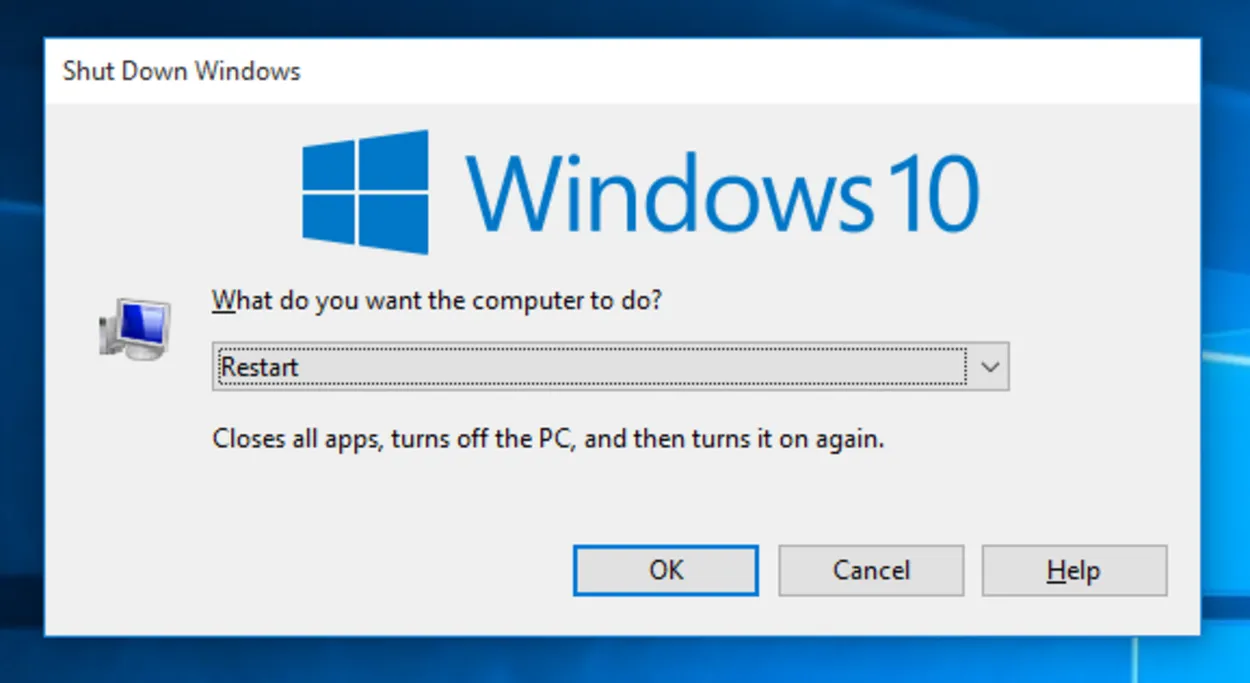
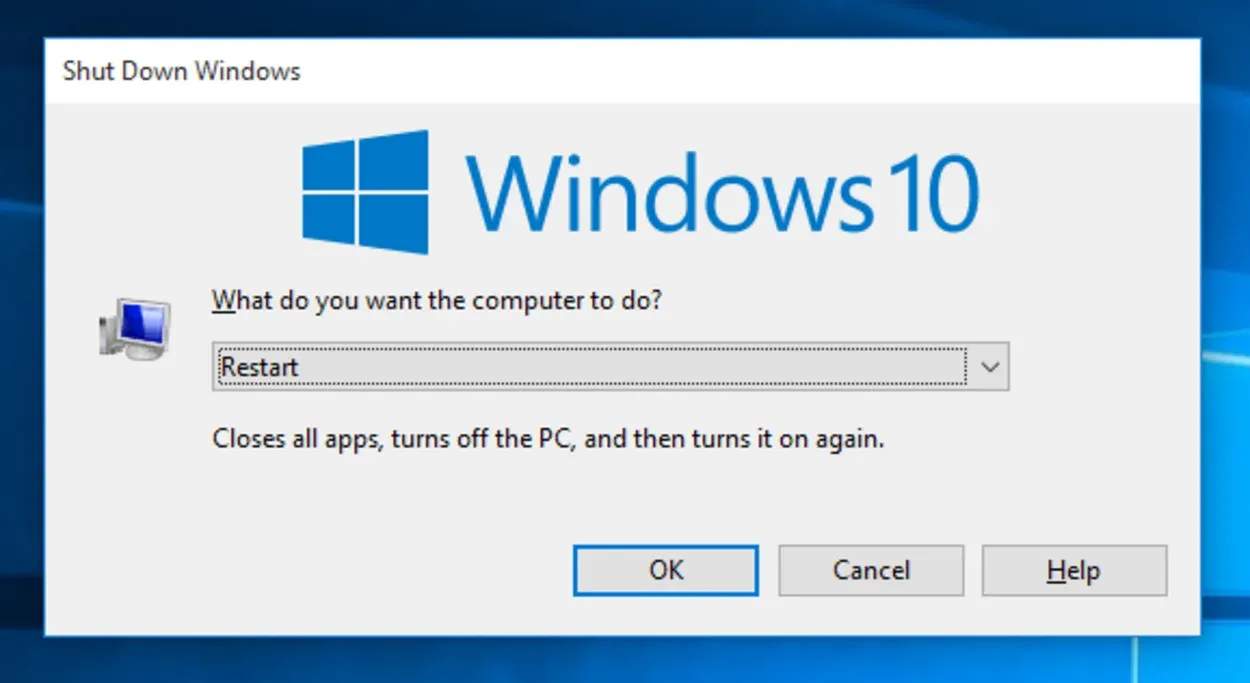
Pressing your shutdown button for 10 seconds can also restart your PC.
Escaneo rápido de virus
Podría ser un virus el causante del problema. Debería utilizar un software antivirus para prevenir cualquier virus.
Hay muchos programas antivirus en el mercado, pero el mejor es Windows Defender. Puede escanear su PC en busca de virus simplemente yendo a la configuración e iniciando el escaneo.
Esto escaneará todos los archivos del ordenador y eliminará el virus. El software antivirus debe actualizarse periódicamente para disponer de los últimos conocimientos sobre virus para prevenirlos.
Actualice su Windows y Windows Defender simplemente escribiendo «Buscar actualizaciones» en la barra de búsqueda de Windows.
Solucionador de problemas de Windows
Ahora que he llegado a la conclusión de que los problemas de conexión sólo están relacionados con el PC y no con el router o el proveedor de servicios de Internet, debería intentar utilizar el solucionador de problemas de Windows para resolver el problema. Con demasiada frecuencia se desprecia el valor de esta herramienta de diagnóstico.
Lo primero que hará es cualquier cosa que usted pueda realizar manualmente (la mayoría de las cosas). En segundo lugar, aunque no pueda ayudarle, le ayudará a comprender la raíz del problema.
Por lo tanto, no dude en utilizar el solucionador de problemas de Windows para resolver cualquier problema relacionado con la red, incluido el que nos ocupa ahora mismo. Los procedimientos para ejecutarlo en Windows 10 son los siguientes:
- Para iniciar Configuración, mantenga pulsados los botones Windows + I al mismo tiempo.
- Abra la sección Actualización y seguridad.
- En la lista de la izquierda, elija el botón Solucionar problemas.
- Para ejecutar el solucionador de problemas, seleccione Solucionador de problemas de conexión a Internet y márquelo.
- Espere a que finalice el solucionador de problemas y, a continuación, intente resolver el problema de conexión Wi-Fi.
- También se puede utilizar el solucionador de problemas de Conexiones entrantes.
Controlador Ethernet
Los controladores son conocidos como el software que hace que el hardware se reconozca y funcione de forma adecuada. A veces, los controladores no se instalan correctamente o los archivos de los controladores pueden estar dañados de alguna manera.
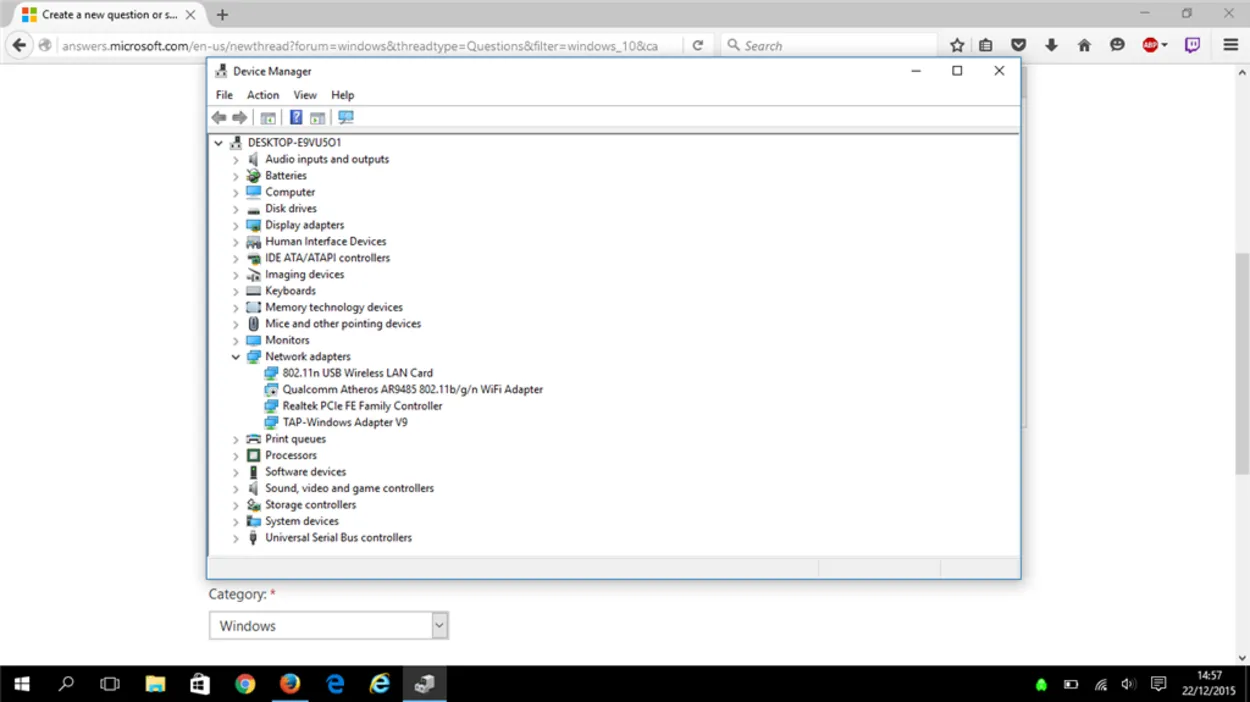
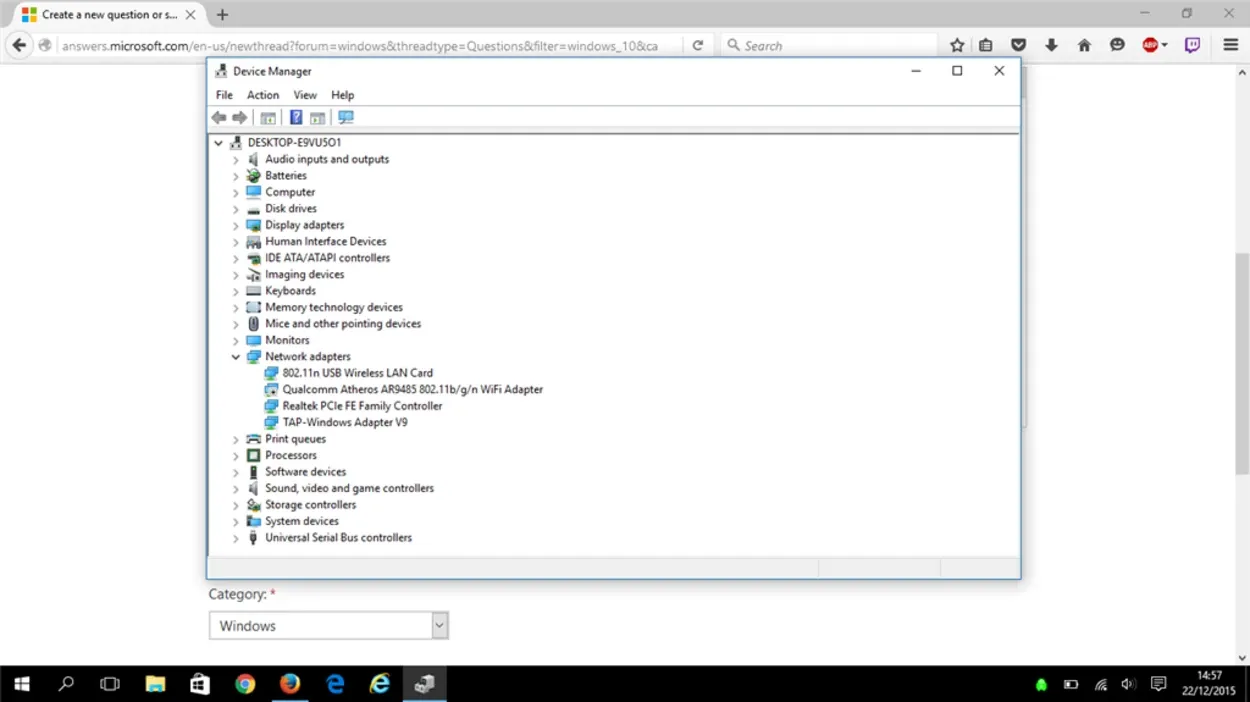
This is how the Device manager window looks
Sin embargo, es fácil reinstalar o actualizar sus controladores Ethernet. Siga los pasos indicados para hacerlo:
- Pulse la tecla de Windows, escriba administrador de dispositivos y pulse intro.
- Localice ahora «Adaptadores de red» y haga doble clic sobre él para expandir la lista.
- Ahora busque la palabra «Ethernet» y haga doble clic sobre ella.
- Aparecerá una pequeña ventana y verá un botón llamado «Controlador». Pulse sobre él.
- Ahora pulse «Actualizar controlador» y después seleccione Examinar desde Internet y deje que termine.
Esto puede solucionar su problema de controladores, pero si su Ethernet sigue sin funcionar, continúe con el siguiente paso.
Cable LAN dañado
Un cable LAN dañado podría estar causando el problema, podría ser el conector LAN o un cable físicamente dañado.
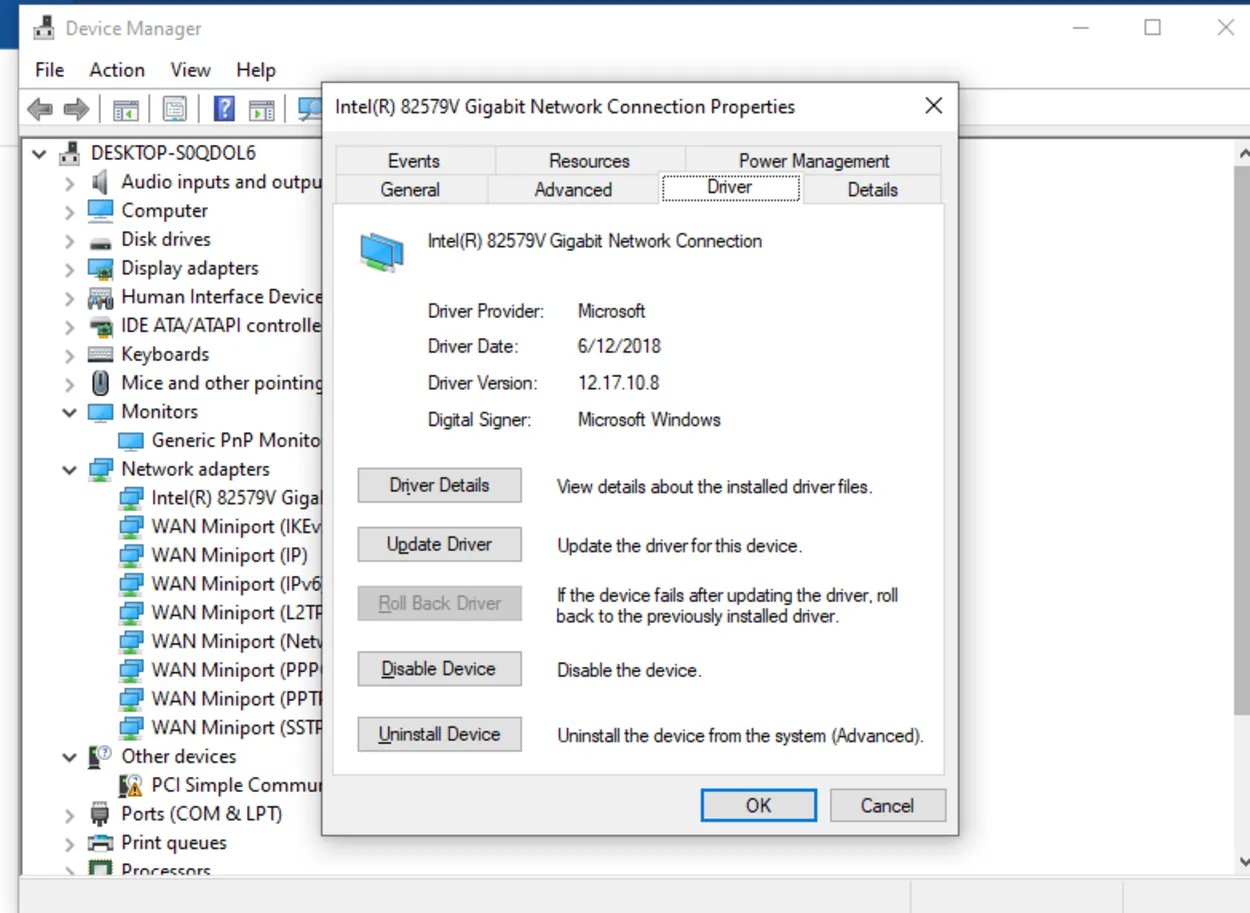
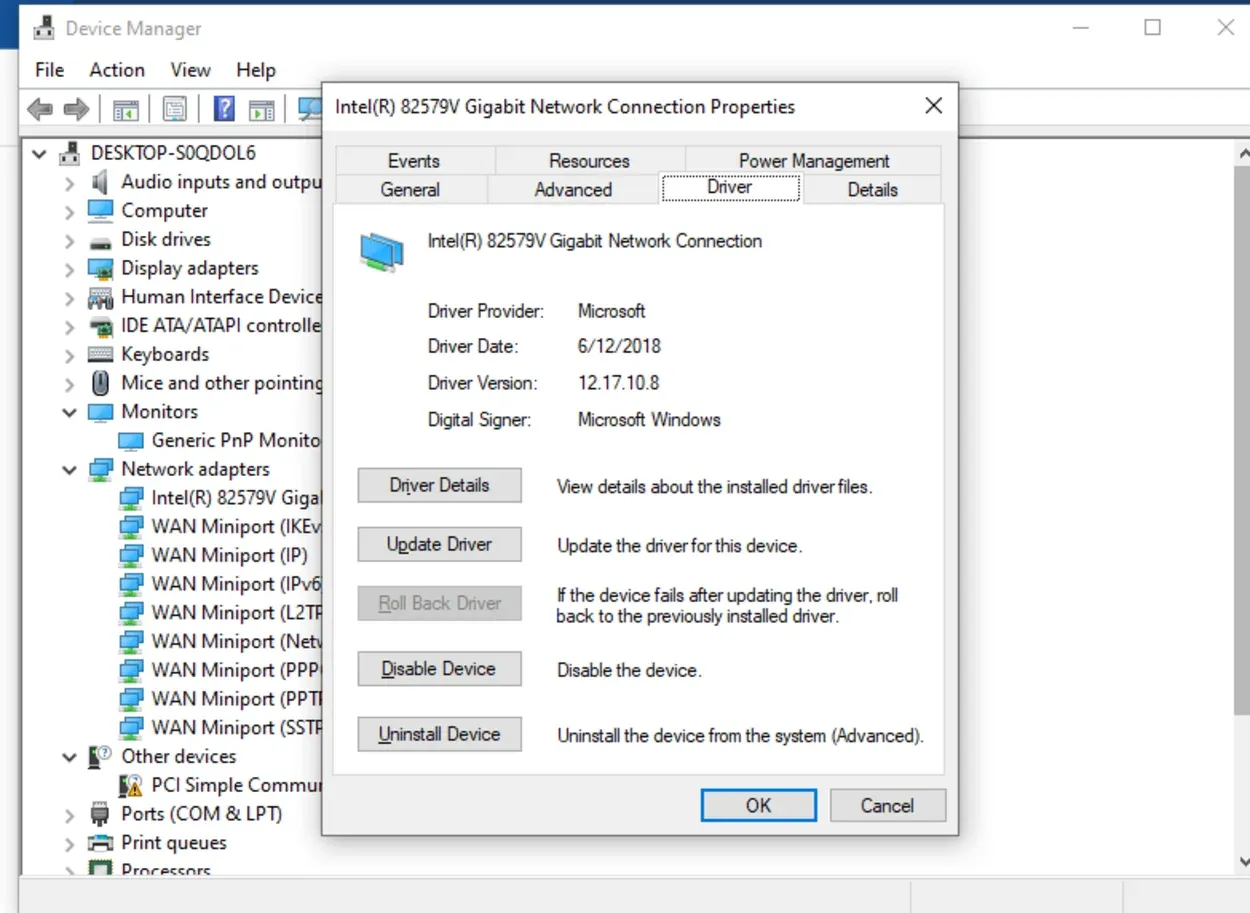
Update your Driver at the Device Manager
Puede inspeccionar físicamente el cable que puede estar dañado por algún tipo de desgarro o estiramiento simplemente inspeccionando los conectores, conocidos como conectores RJ-45.
Si alguno de ellos parece dañado o no es el adecuado, compre un cable nuevo y repare el existente.
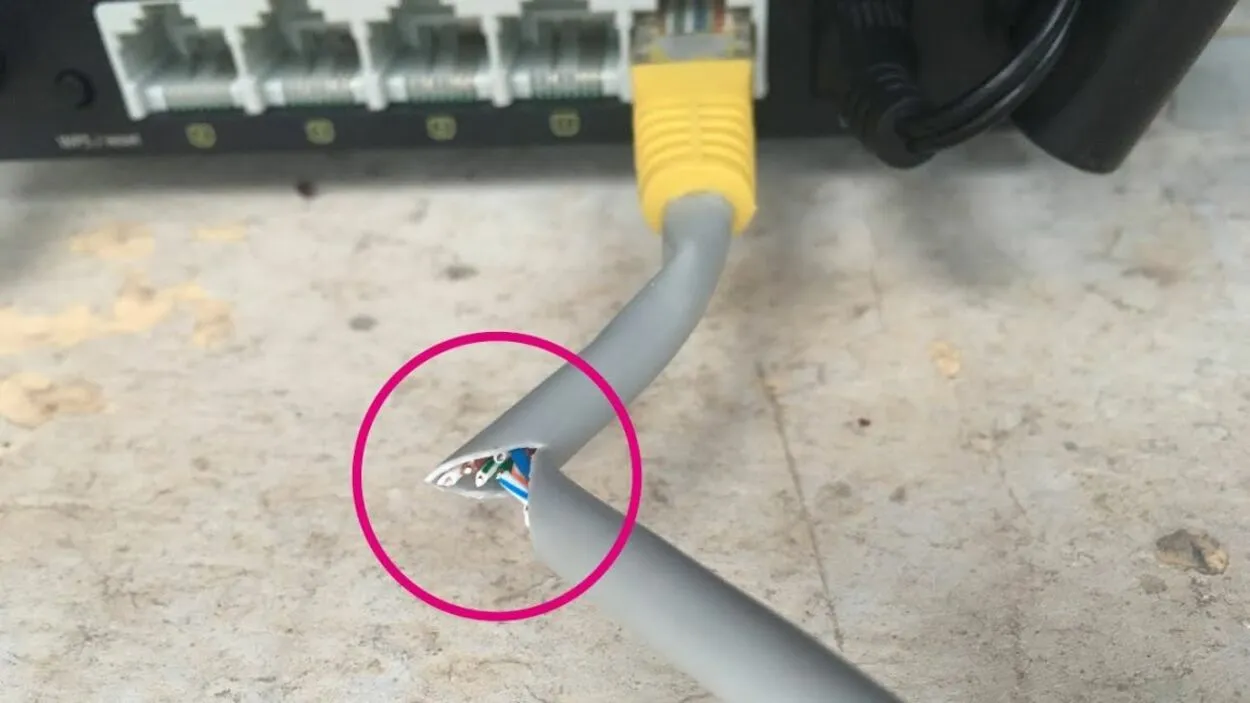
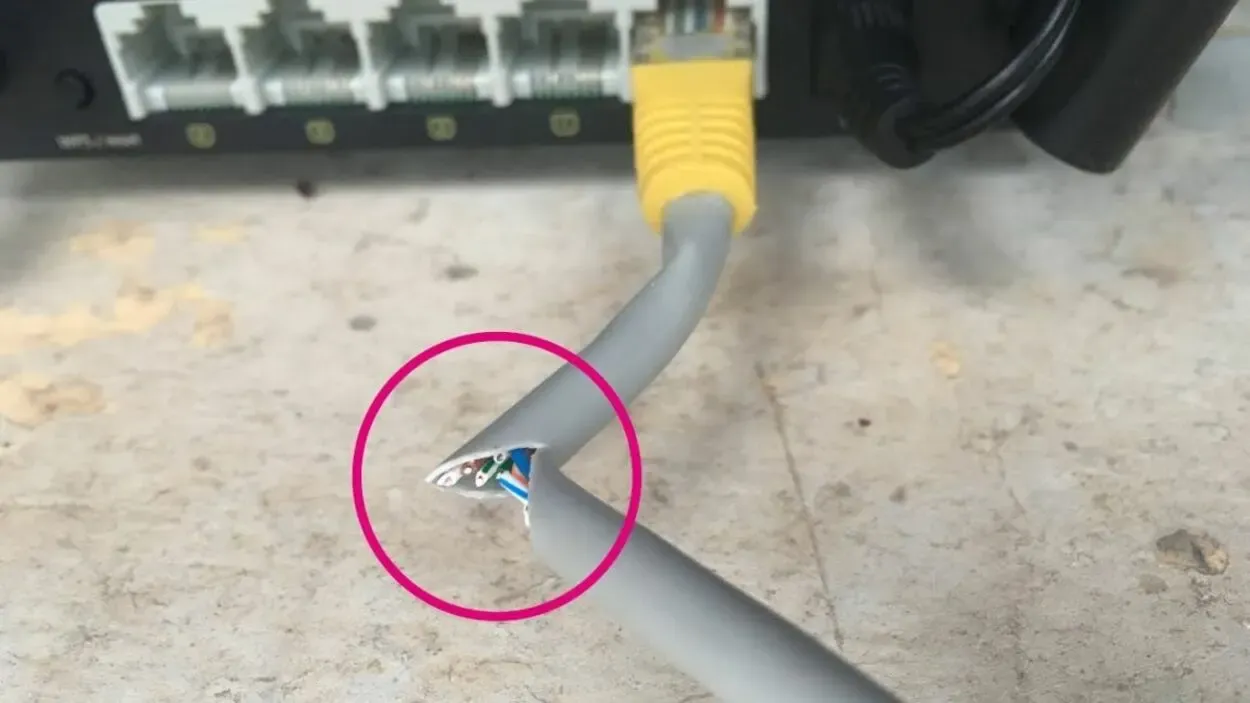
Damaged LAN cable.
Puerto Ethernet del router
Es posible que el puerto Ethernet de su router esté averiado.
Un router típico contiene varios puertos Ethernet para que se comuniquen varios dispositivos, y una solución sencilla consiste en cambiar el puerto Ethernet.
Pruebe a conectar el cable a otro puerto de la parte posterior del router. Para más información, lea mi otro artículo en este enlace para arreglar el router.


Multiple Ports
Si esto no soluciona su problema, entonces el puerto de su router no está defectuoso, y ahora puede pasar al siguiente paso de solución de problemas a través de este vídeo.
Puerto Ethernet del dispositivo
También es posible que su dispositivo (PC, smart TV, etc.) tenga un puerto Ethernet defectuoso. Puede comprobar el puerto inspeccionándolo físicamente a simple vista.
Si parece normal, puede probar diferentes formas de conectar su dispositivo a Internet.
- Pruebe a utilizar métodos inalámbricos; todas las smart TV disponen ahora de soporte WiFi.
- Si su equipo no tiene soporte WiFi, pruebe a utilizar un adaptador WiFi. Los adaptadores WiFi son relativamente más baratos y pueden adquirirse en tiendas en línea o en cualquier ferretería informática.
- También hay algunos adaptadores de USB a Ethernet disponibles en el mercado, pero son menos potentes y no le proporcionarán la velocidad y consistencia que le ofrece su ISP (proveedor de servicios de Internet).
- Hay algunos adaptadores de USB a Ethernet de excelente calidad que proporcionan comparativamente mejor velocidad y consistencia, pero son demasiado caros para permitírselos.


A closer look of a Faulty Ethernet Port.
Otras preguntas frecuentes
¿Por qué deja de funcionar Ethernet?
La red de área local hace que los ordenadores se conecten a través de cables LAN. Si su ethernet deja de funcionar de repente, puede que haya un problema con los cables de su LAN o con los controladores de red. Controle sus cables y controladores para evitar este problema.
¿Cómo reiniciar mi Ethernet?
Vaya a su botón de Inicio; éste se encuentra en la parte izquierda de su teclado. Luego busque Configuración, Red e Internet y después de eso, será redirigido a una ventana de Red Avanzada. Desde allí, elija el Descanso de Red y haga clic en sí para confirmar.
¿Quizás tenga curiosidad por saber si hay un puerto Ethernet en el Fire TV Cube? Siga este enlace.
¿Cuánto cuesta un adaptador USB a Ethernet?
Un adaptador USB a Ethernet de mejor calidad cuesta alrededor de 15 a 20 dólares. Pero también puede optar por un adaptador WiFi; es más cómodo y relativamente más barato que un adaptador Ethernet.
¿Es el ISP responsable de este problema?
No, un ISP no es responsable de ningún problema de hardware o software. Sólo son responsables de los servicios que ofrecen, como Internet estable, baja latencia y velocidad adecuada.
Conclusión
La conectividad a Internet es lo básico en un dispositivo como un ordenador o un televisor inteligente; sólo hay dos formas de conectar su dispositivo a Internet: una conexión por cable y una conexión inalámbrica.
Los cables LAN rotos o desgarrados a veces causan problemas. Si alguno de ellos parece dañado o no es el adecuado, compre un cable nuevo y repare el existente.
Es posible que el puerto Ethernet de su router esté averiado. A veces, tiene un dispositivo en el que la ethernet no funciona, pero el WiFi sí.
A veces, el controlador de Ethernet puede ser la causa del mal funcionamiento. Y lo más probable es que algo vaya mal entre el router y su dispositivo. Puede ser su cable LAN, el puerto Ethernet del router o su ordenador.
Otros artículos
Cómo volver a vincular su Google Home Mini o Google Home a una cuenta de Google
Todo lo que debe saber sobre los puertos HDMI de los televisores Samsung (Guía completa)
¿Por qué un televisor LG se apaga solo? (Fácil Solución)
Mis Airpods Se Cayeron Al Agua (¡Haga Esto Inmediatamente!
